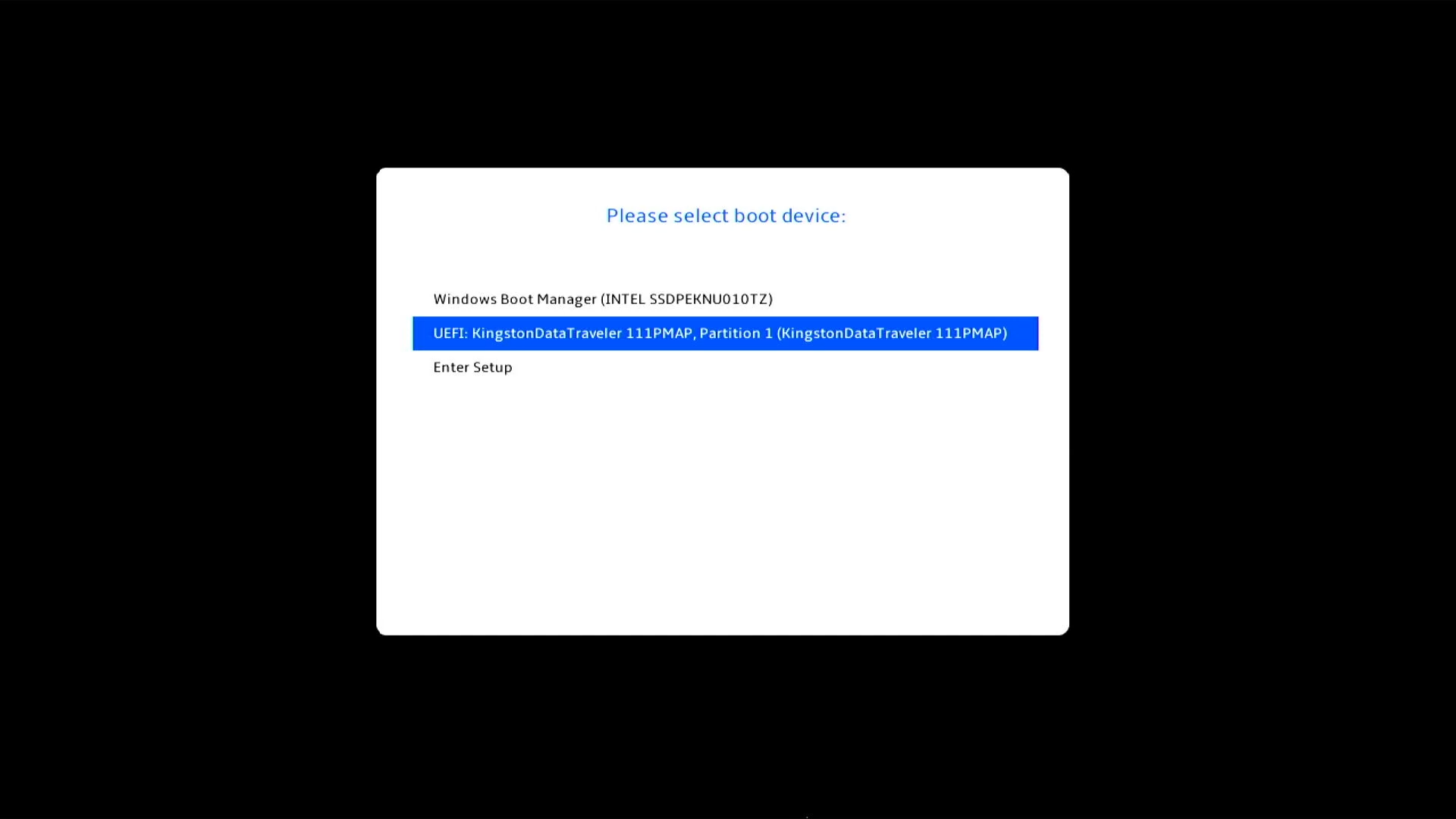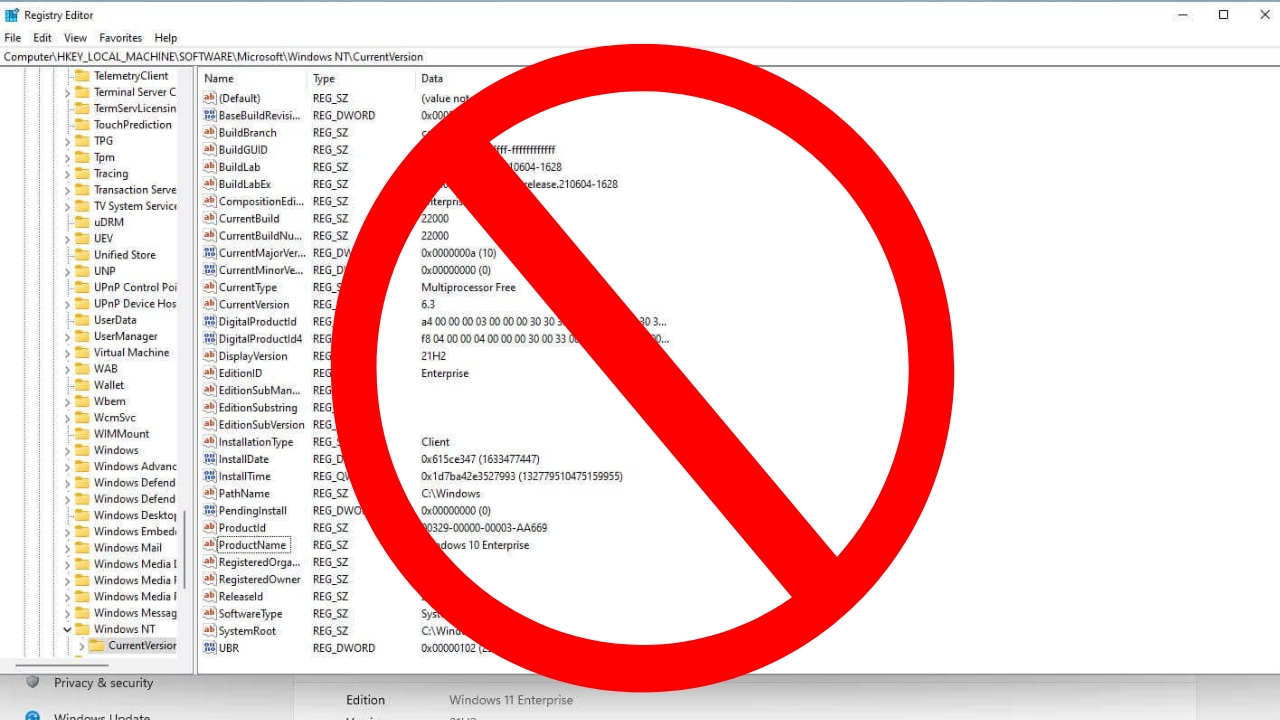- Windows 11 дозволяє відновити систему, зберігаючи ваші особисті файли
- Процес можна виконати в налаштуваннях, WinRE або за допомогою інсталяційного носія
- Бажано створювати резервні копії перед будь-яким відновленням.
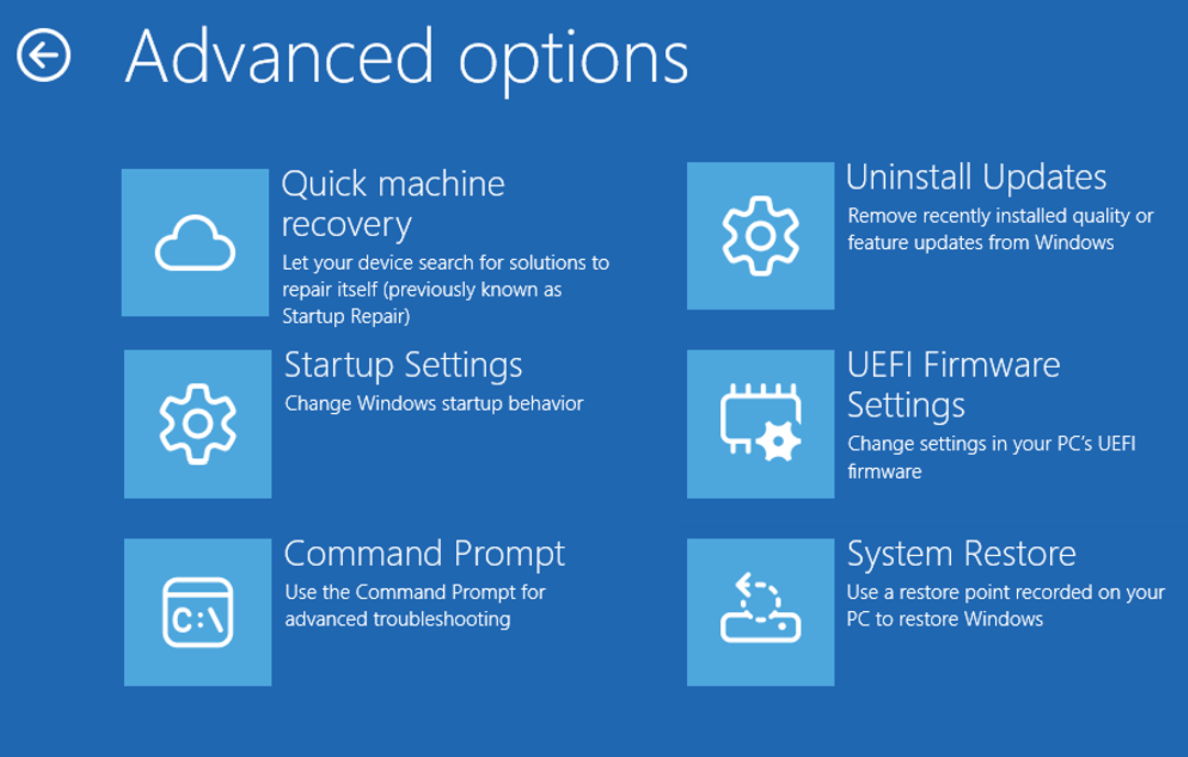
Ваш ПК з Windows 11 працює повільно, показує помилки, чи ви хочете залишити його як новий, не втрачаючи особистих файлів? Не хвилюйтеся, ця операційна система інтегрує кілька інструментів, які дозволяють безпечно відновити систему, повернувши її до оптимального стану, не впливаючи на ваші документи, фотографії чи відео. Чи то через несанкціоноване програмне забезпечення, помилки після оновлення, чи просто бажання почати з нуля, Windows 11 надає вам прості опції, щоб зробити цей процес швидким і безпечним.
У цьому практичному посібнику ми крок за кроком пояснюємо всі альтернативні способи відновлення комп'ютера без втрати файлів.: з самого меню налаштувань, за допомогою розширеного середовища відновлення або навіть за допомогою інсталяційного носія. Ми також надамо рекомендації, які допоможуть забезпечити успішну перевстановлення та залишити ваш комп’ютер як новий без жодних проблем.
Навіщо відновлювати систему у Windows 11?
Відновлення системи — це не просто очищення комп’ютера.Часто виникають такі проблеми, як повільність, незрозумілі помилки, збої або зараження. шкідливих програм які нелегко вирішити. Відновлення або скидання налаштувань Windows 11 може бути найкращим рішенням, що дозволить вам Виберіть, чи хочете ви зберегти свої особисті файли, чи видалити абсолютно все для глибокого очищення.. Цей процес не лише відновлює швидкість і стабільність системи, але й може виправити серйозні проблеми без ризику втрати важливих документів..
Перш ніж почати: рішення та резервні копії
Перш ніж перейти до відновлення Windows 11, не заважайте та трохи сплануйте.Хоча існують варіанти збереження файлів, завжди гарною ідеєю є створення резервних копій найцінніших документів. Зберігайте зображення, відео, важливі папки або елементи програми, такі як шаблони чи власні пензлі. Скористайтеся хмарними інструментами, зовнішнім жорстким диском або програмним забезпеченням для резервного копіювання, щоб захистити себе від будь-яких непередбачених подій.
Крім того, відновіть паролі для основних програмПісля скидання налаштувань вам потрібно буде перевстановити програми, і вам потрібно буде запам'ятати паролі для входу. Не забудьте також записати ліцензії на важливе програмне забезпечення. щоб уникнути несподіванок після реставрації.
Параметри відновлення у Windows 11
Windows 11 пропонує два основні варіанти скидання налаштувань комп'ютера:
- Зберігати мої файли: Перевстановіть операційну систему та видаліть програми й налаштування, але ваші особисті файли залишаться в безпеці.
- Видалити все: Він стирає абсолютно всі дані, налаштування, програми та файли, залишаючи пристрій таким, ніби він щойно вийшов із заводу.
Обидва методи можна запустити з меню налаштувань, середовища відновлення Windows або за допомогою інсталяційного носія USB/DVD. Головне — вибрати найзручніший та безпечний метод для вашої ситуації..
Скиньте налаштування ПК з налаштувань: простий спосіб
Більшість користувачів можуть відновити Windows 11 безпосередньо з меню налаштувань.Цей метод швидкий і не вимагає глибоких технічних знань.
- прес Вікна + Я для доступу конфігурація.
- Перейти до Система і виберіть Відновлення на бічній панелі.
- У розділі Скидання ця командаНатисніть на Перезавантажте комп’ютер.
- Система запитає вас, чи хочете ви Зберігайте мої файли o Видалити всі.
- Зберігати мої файли: Ваші документи, зображення та відео залишаться там після перевстановлення системи. Однак вам потрібно буде перевстановити всі програми та змінити налаштування на свій смак.
- Видалити все: видалити все, ідеально, якщо ви хочете продати обладнання або почати з нуля.
- Далі виберіть, чи хочете ви перевстановити. через хмару (завантаження останньої версії Windows, потрібен інтернет) або локальна перевстановлення (використовуйте інсталяційні файли, які вже є на вашому ПК).
- Перегляньте короткий опис процесу, переконайтеся, що ви вибрали правильний варіант, і натисніть кнопку Скидання щоб процедура розпочалася.
Око: Під час скидання налаштувань екран може залишатися чорним, або комп'ютер може перезавантажуватися кілька разів, що є нормальним явищем. Важливо тримати комп'ютер підключеним до живлення і не переривайте процес за жодних обставин, щоб уникнути незворотних проблем.
Відновлення Windows 11 із середовища відновлення (WinRE)
Якщо ваш комп’ютер не завантажується належним чином або ви не можете отримати доступ до меню налаштувань, Середовище відновлення Windows (WinRE) – ваш рятівний кругТут ви можете скинути налаштування системи так само, як і в налаштуваннях, з ідентичними опціями для збереження файлів або видалення всіх даних.
- Щоб увійти в WinRE, можна перезавантажити ПК та під час завантаження кілька разів натискати клавішу F11 або скористайтеся комбінацією Shift + Reset з екрана входу.
- У синьому меню, що з'явиться, натисніть на Виправлення неполадок і вибирайте скинути цей комп’ютер.
- Виберіть знову між Зберігайте мої файли o Видалити всі.
- Заповніть параметри відповідно до ваших уподобань (завантаження в хмару або локальна перевстановлення, підтвердження облікового запису та пароля, якщо потрібно) та натисніть Скидання Для початку операції.
Процедура триває від кількох хвилин до кількох годин, залежно від апаратні засоби обладнання. Важливо не вимикати його посеред процесу.
Відновлення системи за допомогою інсталяційного носія Windows
Інша альтернатива, коли ви ніяк не можете отримати доступ до Windows, це використовувати інсталяційний носій (USB або DVD) для перевстановлення операційної системиЦей метод корисний для екстремальних ситуацій, наприклад, коли система повністю пошкоджена і немає можливості отримати доступ до попередніх опцій.
- Створіть інсталяційний носій, дотримуючись інструкцій Microsoft (потрібен USB-накопичувач обсягом щонайменше 8 ГБ).
- Підключіть USB/DVD-привід до комп’ютера та завантажтеся з цього носія (можливо, вам доведеться змінити порядок завантаження). завантаження в BIOS).
- У меню встановлення виберіть мову та параметри конфігурації.
- прес Встановіть Windows і коли їх запитають, вибери Змінити те, що слід зберегти.
- Тут можна вибрати Зберігайте особисті програми та файлипоодинці зберігати файлиабо нічого не зберігати.
- Дотримуйтесь інструкцій майстра, щоб завершити перевстановлення. Ваш ПК перезавантажиться кілька разів, поки процес завершиться.
Цей метод також корисний, якщо ви хочете виконати чисту інсталяцію, видаливши абсолютно все, щоб отримати абсолютно нову Windows 11.
Що робити, якщо ви хочете відновити систему до попереднього стану?
Окрім опцій скидання налаштувань, Windows 11 містить інструмент Відновлення системиЩо дозволяє повернутися до попереднього стану програмне забезпечення без впливу на особисті файли. Однак, ви повинні попередньо створити точки відновлення.
- Перезавантажте комп’ютер і увійдіть у меню відновлення (це можна зробити, натиснувши F11 або перейшовши до меню «Налаштування» > «Відновлення» > «Додаткові налаштування автозавантаження»).
- Виберіть Виправлення неполадок > Додаткові параметри > Відновлення системи.
- Введіть пароль свого облікового запису, якщо буде запропоновано.
- Виберіть потрібну точку відновлення (система покаже вам, які програми будуть встановлені або видалені в результаті).
- Дотримуйтесь інструкцій майстра та дозвольте Windows відновити попередній стан.
Важливо звернути увагу Цей метод не видаляє ваші особисті файли, але може видалити або перевстановити програми, які змінилися з моменту створення точки відновлення.
Що відбувається з програмами та налаштуваннями після скидання налаштувань?
Який би метод ви не обрали, Якщо ви вирішите зберегти свої файли, програми, які не входять до стандартної комплектації Windows, будуть видалені.Те саме стосується більшості користувацьких налаштувань. Після скидання налаштувань Windows повідомить вас, які програми видалено, а які можна перевстановити з Microsoft Store або власних інсталяторів.
Майте під рукою інсталятори та ліцензії для важливих програмСкористайтеся цією можливістю, щоб встановити лише те, що вам дійсно потрібно, щоб ваш комп’ютер працював швидко та чисто.
Що слід пам’ятати, якщо ваш пристрій використовує шифрування BitLocker?
Деякі команди мають шифрування пристрою або BitLocker увімкнено за замовчуванням для захисту ваших даних. Якщо це ваш випадок, Вам може знадобитися ключ відновлення BitLocker щоб завершити скидання або відновлення. Ви можете отримати його з пов’язаного облікового запису Microsoft або звернувшись до офіційної служби підтримки, якщо ви його не знаєте.
Пристрасний письменник про світ байтів і технологій загалом. Я люблю ділитися своїми знаннями, пишучи, і саме це я буду робити в цьому блозі, показуватиму вам все найцікавіше про гаджети, програмне забезпечення, апаратне забезпечення, технологічні тренди тощо. Моя мета — допомогти вам орієнтуватися в цифровому світі в простий і цікавий спосіб.